
・パソコンで長時間の生配信を録画したい
・時間が長い講義を録画したい
・数時間のゲーム実況動画を録画したい
上記のようなPC画面を長時間で録画したいと思った人は多いでしょう。
PC画面を録画できるフリーソフトは多いですが、録画時間は5分か10分かに制限されています。
長時間でPC画面を録画したい場合は有料のソフトは必須です。有料のPC画面録画ソフトは録画時間制限なし、ロゴなし、高機能を利用できるなどのメリットがあります。
それでは、今回は使いやすく、長時間でPC画面録画できるソフトを紹介します。ぜひ、ご参考になります。
Movavi Screen Recorder
録画時間:無制限
対応OS:Windows、Mac
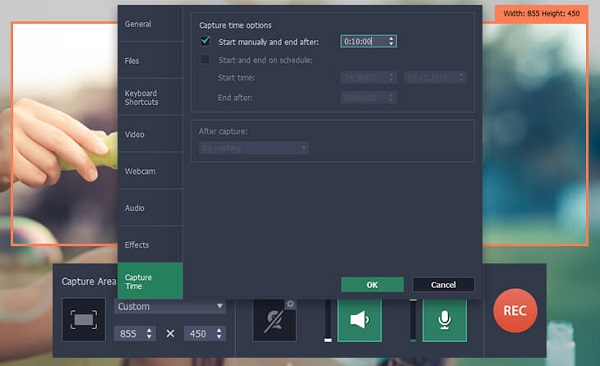
Movavi Screen Recorderは、WindowsとMacで画面を動画でキャプチャーでき、上級な動画音楽編集機能が備わっている多機能ソフトです。機能は豊富ですが、使い方がとても簡単です。
この画面キャプチャソフトウェアを使用すると、1回のクリックで高品質でコンピュータ画面の録音、音声の録音、スクリーンショットの撮影ができます。または、MP4、AVI、WMV、GIF、または MP3 フォーマットで記録した内容を保存することができます。
特徴
・Skype 通話、Vimeo 動画などの簡単なキャプチャ
・ライブストリームやオンライン動画やオーディオの保存
・ キーボードやマウス操作の記録
・ プログラム操作のキャプチャ
・録画した動画のサイズ変更、フィルター、透かし、テキスト追加、ステッカ入れなどができる
Movavi Screen Recorderは無料体験版と有料の製品版があります。無料版と有料版の違いは以下の内容通りです。
無料体験版と有料版との違い
・無料体験版の試用期間は7日
・二分間だけキャプチャできる
・「体験版」で透かしが出力動画に追加される
・体験版はYouTube で共有する前に、説明やタグを動画に追加することはできない
PC画面を長時間で録画する必要があったら、製品版のMovavi Screen Recorderを購入したほうがいいです。
Movavi Screen Recorderを購入したら、以下のメリットがあります。
・画面の録画: アプリ、ライブストリーム、ウェビナー
・スピーカーやマイクからサウンドを録音
・ウェブカメラ出力をキャプチャ
・透かしなし
・無制限の録画時間
それに、現在では、MovaviのScreen RecorderとVideo Editorを組み合わせて、割引セールを行っています。通常10700円の商品は6500円で手に入れます。
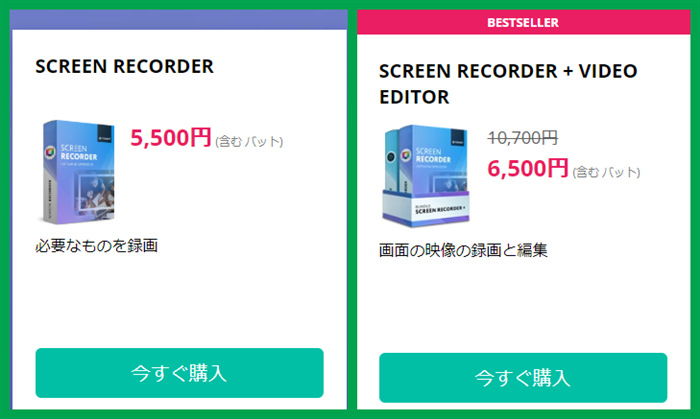
Aiseesoft スクリーンレコーダー
録画時間:無制限
対応OS:Windows、Mac
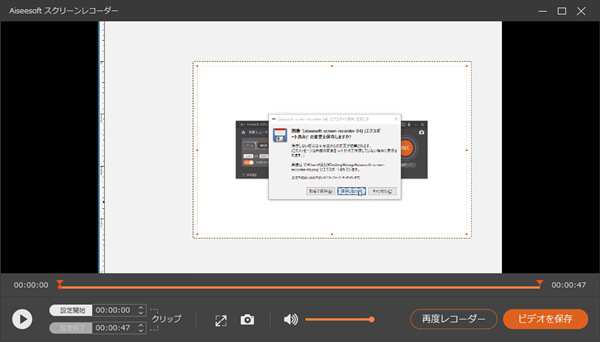
Aiseesoft スクリーンレコーダーは録画、音声録画、スクショができて、さらに細かいセッティングができる多機能のソフトです。このPC画面録画ソフトがあれば、高画質、高音質でオンライン動画を録画、オンライン課程を作り、ゲームをキャプチャー、音楽MVを保存できます。
⇛Aiseesoft スクリーンレコーダー無料ダウンロード先
とてもシンプルなデスクトップ録画ソフトで、専門知識などは特に必要ありません。簡単な操作でデスクトップ録画を実現できます。初心者の方におすすめです。
特徴
・パソコンの画面の録画に特化したシンプルなソフト
・ウェブカメラ同時録画に対応
・音声のみ録音も可能
・スクリーンショット撮影
・マウスカーソルを録画、強調表示にも対応
・全画面録画の他、ウィンドウ指定で録画も可能
Aiseesoft スクリーンレコーダーは無料版と有料版があります。しかし無料版と有料版は違いがあります。
無料体験版と有料版との違い
・試用版は3分間しか録画ができない
・試用版は動画のカットができない
ですので、まず、無料版をダウンロードして録画機能を体験してみてください。長時間でPC画面を録画したいなら、有料版のAiseesoft スクリーンレコーダーを利用したほうがいいです。
それに、現在では、このソフトは20%OFFのイベントを行っていて、お買い得です。
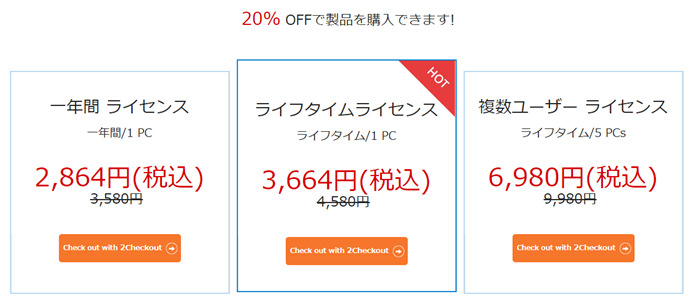
Bandicam
録画時間:無制限
対応OS:Windows7/8/10
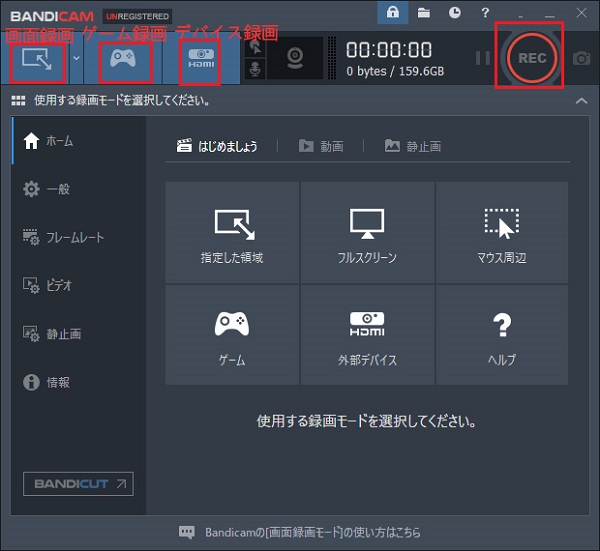
「Bandicam」は本格的なデスクトップ動画キャプチャーソフトです。[画面録画モード][ゲーム録画モード][デバイス録画モード]という3つの録画モードを備えています。
Intel、NVIDIA、AMDのハードウェアアクセラレーション機能に対応しており、画質・音質の劣化を最小限に抑えつつ、高品質・低負荷なデスクトップキャプチャーを実現します。また、機能も非常に豊富で、4K解像度のキャプチャーやタイマー録画、24時間を超える長時間キャプチャーなどをサポートしています。
特徴
・24時間以上の長時間キャプチャー対応
・ハードウェアアクセラレーションによって高画質・高圧縮・高速な動画をキャプチャーを実現
・スクリーンショット機能内蔵
・1080P画質で動画キャプチャできる
・予約した時間に動画キャプチャーを開始し、キャプチャーが自動終了するタイマー機能
・「DirectX」ゲーム録画に優れたパーフォーマンス
・画面上の指定した範囲のみ録画可能
BandicamはPC画面キャプチャソフトとして、無料版と有料版の2種類が存在します。
無料体験版と有料版との違い
・録画時間が最大10分までに制限されている
・動画にBandicamのロゴが入る
Bandicamを使いやすいですけど、無料版だと録画一回あたり10分までという制限がありますよね。しかし、有料版の場合は、録画時間の制限が一切ありません。録画した動画を保存するHDDやSSDなどの容量が許す限り、録画することができます。ひとつの動画で24時間超えで100GB超のファイルを作ることも可能です。
録画時間無制限でBandicamのロゴも入らない、軽量で60FPSの動画も撮ることができて、安定しているという優れた動画キャプチャソフトなので、Bandicamの使い勝手で満足してるのであれば思い切って有料版にシフトチェンジしてみましょう。
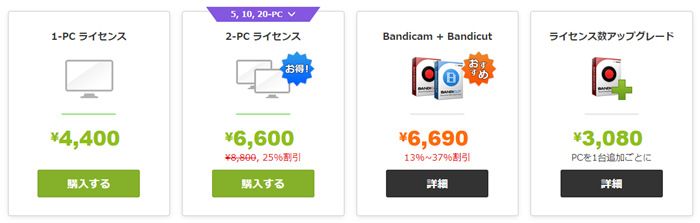
Bandicam製品版購入後にユーザー認証を完了すると、Bandicamのすべての機能を期限なしでご利用いただけるようになります。
まとめ
上記紹介されるPC画面録画ソフトはすべて長時間で録画することができます。それに、シンプルで使いやすく、多彩な機能も搭載されています。
数十分以上続けてPC画面をキャプチャーしたい場合は有料版を購入するようにしましょう。

